win11网速慢被限速怎么办
- 浏览: 0
- |
- 更新:
大家将电脑更新升级成win11之后有没有遇到什么问题,近期有小伙伴反映自己的win11系统经常会出现网速变慢的情况,像是被限速了,遇到这种问题应该怎么解决,下面小编就给大家详细介绍一下win11网速慢被限速该怎么解决,大家感兴趣的话可以来看一看。
win11网速慢被限速的解决方法:
1、快捷键"win+R"打开运行对话框,输入"gpedit.msc"命令,回车键打开本地组策略编辑器。
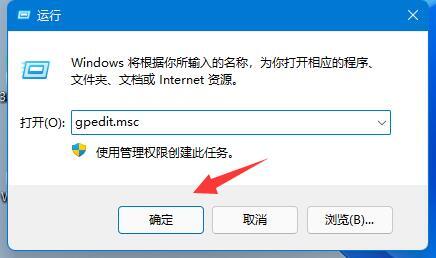
2、进入新界面后,点击"计算机配置"下方的"管理模板"选项。
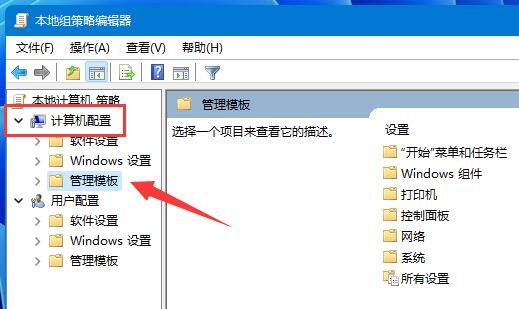
3、点击"管理模板"下方的"网络",找到右侧的"QoS数据包计划程序"设置并双击打开。
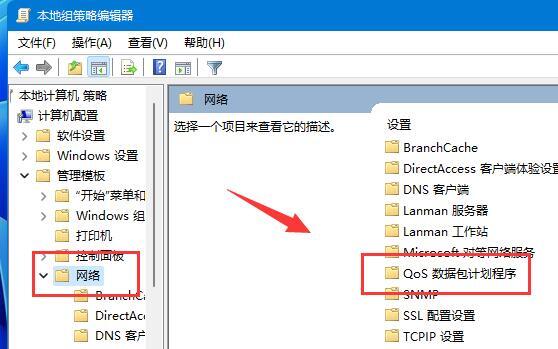
4、接着打开"限制可保留带宽"选项。
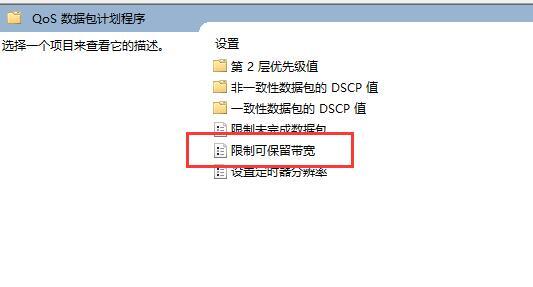
5、找到左上角的"已启用"将其勾选上,并将下方的"最大使用量"调整为"0",点击确定即可。
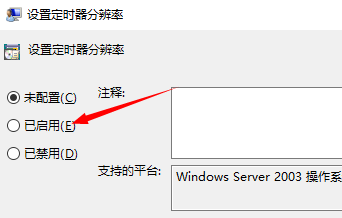
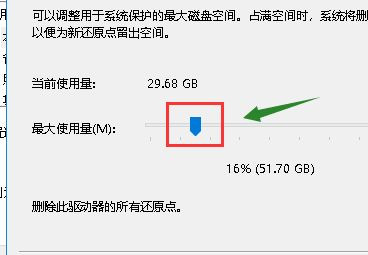
热门教程
- 1 win7 32位安装版
- 2 win7纯净版镜像64位
- 3 win7纯净版镜像32位
- 4 win7纯净版系统镜像iso
- 5 win7纯净版系统镜像32位
- 6 win7纯净版系统镜像64位
- 7 win7纯净版系统镜像
- 8 深度win7系统镜像
- 9 深度win7系统32位
- 10 深度win7系统64位


